Hoe Windows 8 Apps en Desktop naast elkaar te bekijken
Windows 8 als een handige functie waarmee u het kunt bekijkende nieuwe apps in 'metro-stijl' en de traditionele desktop op hetzelfde scherm. Hiermee kunt u ook twee Windows 8-apps op hetzelfde scherm bekijken. De functie is beschikbaar in alle versies van het nieuwe Windows-besturingssysteem en u kunt dit doen via een touchscreen of met een muis en toetsenbord.
Opmerking: Om deze functie te gebruiken, moet uw schermresolutie ten minste 1366 × 768 pixels zijn.
Bekijk Windows 8 Apps en Desktop
Beweeg de muisaanwijzer met een toetsenbord en muisde linkerbenedenhoek of rechterbovenhoek van het scherm. Beweeg vervolgens de muis recht omhoog of omlaag om de App Switcher te openen. Dit is een nieuwe functie in Windows 8 waarmee miniatuurtegels van actieve apps worden weergegeven. Of u kunt de sneltoets gebruiken Windows-toets + Tab om het weer te geven.
Klik vervolgens met de rechtermuisknop op een app en selecteer Uitlijnen opRechts of Snap naar links. Als u de sneltoets gebruikt om de App Switcher weer te geven, moet u de Windows-toets ingedrukt blijven houden terwijl u met de rechtermuisknop op de gewenste app klikt. U kunt ook gewoon op een app klikken en deze naar beide zijden van het scherm slepen.

Hier brak ik de Bing-app rechts van het bureaublad.
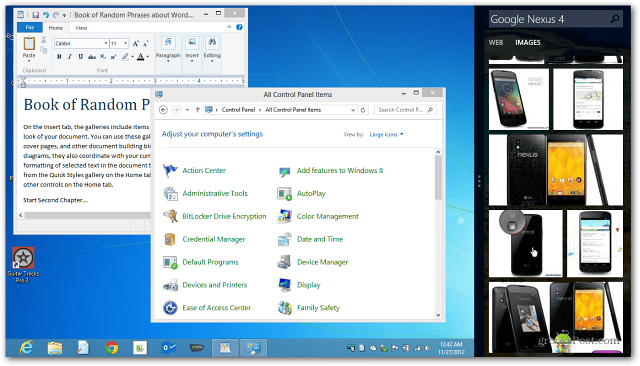
Vervolgens kunt u het scherm naar voren schuiven om het bureaublad- of app-gedeelte van het scherm groter te maken.

Als u het app-scherm schuift zodat het groter is, dekleiner bureaublad toont alleen miniatuurtegels van wat open is. Als u vervolgens op een tegel op het bureaublad klikt, wordt het bureaublad in het grotere scherm geopend en wordt het app-scherm klein.
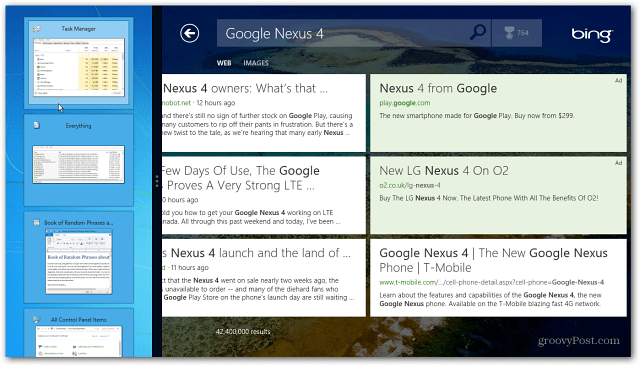
Terwijl u op het bureaublad werkt, beschikt u nog steeds over deAero Snap-functie die ook in Windows 7 is geïntroduceerd. Onthoud dat u met deze functie programma's naar links, rechts of volledig scherm kunt openen. Dus als u serieuze multitasking wilt doen, kunt u twee vensters op het bureaublad openen en een Windows 8-app op hetzelfde scherm openen.
In dit voorbeeld heb ik een document en Google Chrome geopend op het bureaublad en Xbox Music aan de rechterkant.
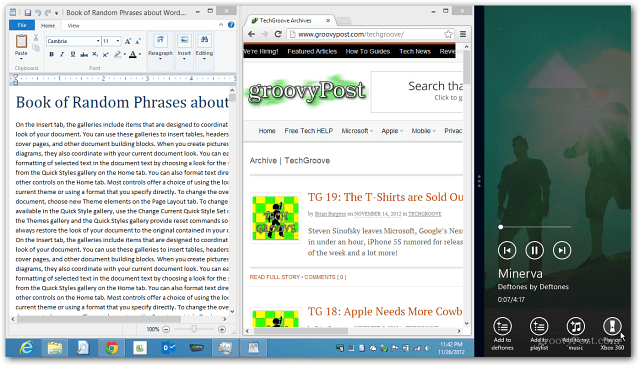
Er zijn onbeperkte mogelijkheden om wat op het bureaublad te tonen samen met een Windows 8-app. Hier heb ik de grootte van een paar vensters op het bureaublad en de Netflix-app aan de rechterkant aangepast.
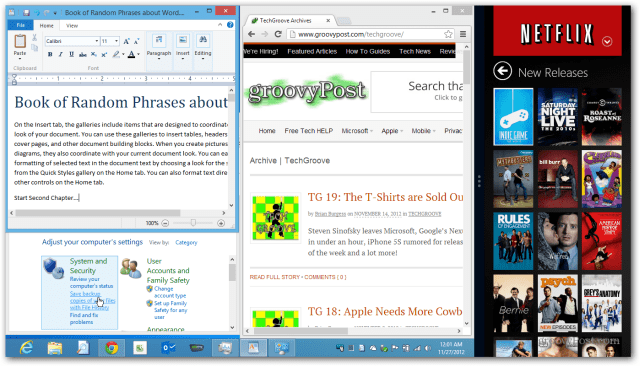
Hier is een korte video om een beter idee te krijgen van hoe het allemaal samenvloeit.










laat een reactie achter